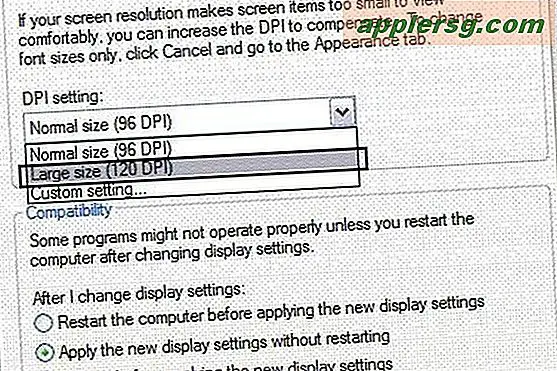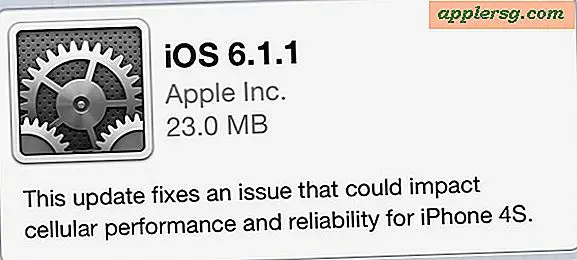Comment sauvegarder votre iPhone
 La sauvegarde d'un iPhone est importante car elle vous permet de récupérer toutes vos données personnelles, applications et autres, si vous avez besoin de restaurer l'iPhone, de le mettre à niveau ou de le remplacer par un nouveau téléphone, le tout en restaurant à partir des sauvegardes qui sont faites. Par défaut, votre iPhone synchronisera automatiquement et créera lui-même une sauvegarde, ce qui peut être fait de deux façons. La première méthode de sauvegarde est gérée par iTunes chaque fois que votre iPhone est connecté à votre ordinateur via USB. Sinon, les nouveaux iPhones seront automatiquement sauvegardés via iCloud si cette fonctionnalité a été activée, et ces sauvegardes iCloud se produisent chaque fois que l'appareil a été branché sur une source d'alimentation et est en wi-fi.
La sauvegarde d'un iPhone est importante car elle vous permet de récupérer toutes vos données personnelles, applications et autres, si vous avez besoin de restaurer l'iPhone, de le mettre à niveau ou de le remplacer par un nouveau téléphone, le tout en restaurant à partir des sauvegardes qui sont faites. Par défaut, votre iPhone synchronisera automatiquement et créera lui-même une sauvegarde, ce qui peut être fait de deux façons. La première méthode de sauvegarde est gérée par iTunes chaque fois que votre iPhone est connecté à votre ordinateur via USB. Sinon, les nouveaux iPhones seront automatiquement sauvegardés via iCloud si cette fonctionnalité a été activée, et ces sauvegardes iCloud se produisent chaque fois que l'appareil a été branché sur une source d'alimentation et est en wi-fi.
Alors que les sauvegardes automatiques sont extrêmement utiles et vous devriez toujours utiliser au moins l'un d'entre eux, que ce soit iTunes ou iCloud, vous pouvez également lancer une sauvegarde instantanée d'un iPhone manuellement. Ces sauvegardes auto-démarrées peuvent être faites à partir d'iTunes ou d'iCloud très facilement, voici comment faire l'un ou l'autre.
Comment démarrer une sauvegarde iPhone avec iTunes
 Lancer une sauvegarde avec iTunes est souvent la méthode la plus rapide car la connexion USB connectée est rapide et ne dépend pas de la vitesse du service Internet.
Lancer une sauvegarde avec iTunes est souvent la méthode la plus rapide car la connexion USB connectée est rapide et ne dépend pas de la vitesse du service Internet.
- Branchez votre iPhone dans votre ordinateur
- Lancer iTunes
- Sélectionnez votre iPhone dans la liste 'DEVICES'
- Clic droit sur votre iPhone
- Sélectionnez "Sauvegarder"
- Attendez que la sauvegarde de l'iPhone soit terminée
Cela créera une sauvegarde de votre iPhone que vous pourrez restaurer plus tard, et la procédure est la même dans Mac OS X ou Windows. C'est une bonne idée de créer une sauvegarde en cours avant de télécharger et d'installer la dernière version d'iOS.
Il n'y a aucune limite à la quantité de sauvegardes qui peuvent être faites via iTunes, vous pourriez techniquement en avoir un millier si la capacité de votre disque dur le supporte. De plus, vous pouvez avoir des sauvegardes stockées sur un ordinateur via iTunes, en plus de iCloud, qui est la procédure de sauvegarde que nous allons couvrir ensuite.
Comment sauvegarder un iPhone sur iCloud
 Sauvegarde à iCloud est très facile et peut être démarré manuellement à tout moment. Les inconvénients potentiels des sauvegardes iCloud sont le stockage de base limité (5 Go) qui se remplit rapidement sans payer plus, et, plus important encore, est que les sauvegardes iCloud dépendent de la vitesse de la connexion Internet. Ainsi, si vous utilisez un réseau lent ou n'avez pas accès au réseau, vous devrez utiliser l'approche de sauvegarde d'iTunes à la place.
Sauvegarde à iCloud est très facile et peut être démarré manuellement à tout moment. Les inconvénients potentiels des sauvegardes iCloud sont le stockage de base limité (5 Go) qui se remplit rapidement sans payer plus, et, plus important encore, est que les sauvegardes iCloud dépendent de la vitesse de la connexion Internet. Ainsi, si vous utilisez un réseau lent ou n'avez pas accès au réseau, vous devrez utiliser l'approche de sauvegarde d'iTunes à la place.
- Connectez l'iPhone à une source d'alimentation et assurez-vous qu'il se trouve sur un réseau Wi-Fi
- Ouvrez Paramètres, puis accédez à iCloud, suivi de "Stockage et sauvegarde".
- Appuyez sur l'option "Sauvegarder maintenant" pour lancer une nouvelle sauvegarde de l'iPhone vers iCloud
Lorsque vous êtes dans l'écran des paramètres de sauvegarde iCloud sur l'iPhone, il est conseillé d'activer le service s'il n'a pas encore été activé. Pour ce faire, activez simplement le commutateur "iCloud Backup" sur ON.
Pour utiliser les sauvegardes iCloud, vous devez disposer d'un compte iCloud configuré et configuré sur l'iPhone, ainsi que de l'espace disponible sur ce compte iCloud pour la sauvegarde.
Est-ce que cela fonctionne pour sauvegarder mon iPod touch ou mon iPad?
Oui, ces procédures de sauvegarde sont exactement les mêmes pour tous les appareils iOS, qu'il s'agisse de sauvegarder un iPhone, un iPod, un iPod touch, un Apple TV ou un iPad, tout est identique et géré de la même manière par iTunes ou iCloud.
Ressources de sauvegarde iPhone supplémentaires
* Comment restaurer à partir d'une sauvegarde faite à partir d'iCloud ou iTunes
* Comment accélérer les sauvegardes lentes de l'iPhone
* Trouver l'emplacement des sauvegardes iPhone et accéder directement aux fichiers